La fonction de Guest Access (Accès Invité) des routeurs Linksys Smart WiFi permet aux invités d'utiliser votre connexion Internet sans accorder l'accès à vos fichiers et autres appareils connectés à votre réseau principal. En bref, vos amis peuvent visiter différents sites Web mais ne pourront pas accéder aux imprimantes ou aux fichiers partagés sur vos ordinateurs personnels.
Cet article vous guidera sur la façon de configurer la fonctionnalité Guest Access (Accès Invité) en utilisant l'application Linksys app.
Les étapes et les images peuvent varier en fonction du système d'exploitation de votre appareil mobile, de la version de votre application Linksys app ou du modèle de votre routeur.
1. Connectez votre appareil mobile au WiFi de votre routeur, puis ouvrez l'application Linksys app.
| iOS | Android |
 |
 |
Vous pouvez également choisir de vous connecter à l'aide du Router Password (Mot de passe du routeur) sur iOS ou Use Router Password (Utiliser le mot de passe du routeur) sur Android.
| iOS | Android |
 |
 |
5. Appuyez sur Guest Network (Réseau Invité) pour iOS ou Guest Access (Accès Invité) pour Android.
| iOS | Android |
 |
 |
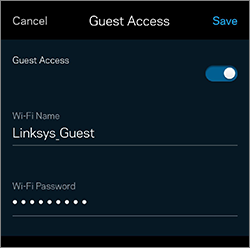
Le Guest Access (Accès Invité) doit maintenant être configuré et prêt pour la connexion. Pour savoir comment connecter d'autres appareils WiFi au Guest network (réseau Invité), cliquez sur les liens ci-dessous:
Connexion d'un ordinateur sans fil au réseau Invité
2822




